MBR 和 GPT 是基於 Windows 電腦上兩種流行的分割樣式。它們是 HDD(硬碟)或 SSD(固態硬碟)等儲存裝置佈局的標準。分割樣式告訴 Windows 如何訪問當前磁碟上的資料,並在磁碟初始化期間決定。因此,每個使用中的磁碟都必須具有分割樣式。要決定應用哪種磁區方法,您首先應該對 MBR 或 GPT 是什麼有一個基本的了解。
什麼是 MBR
MBR,主開機記錄,是一種較舊的磁碟類型,於 1983 年首次在 IBM PC DOS 2.0 中引入。它以位於稱為 MBR 的磁碟機(第一個扇區)最開頭的啟動扇區命名。這是 MBR 磁碟的簡化結構。
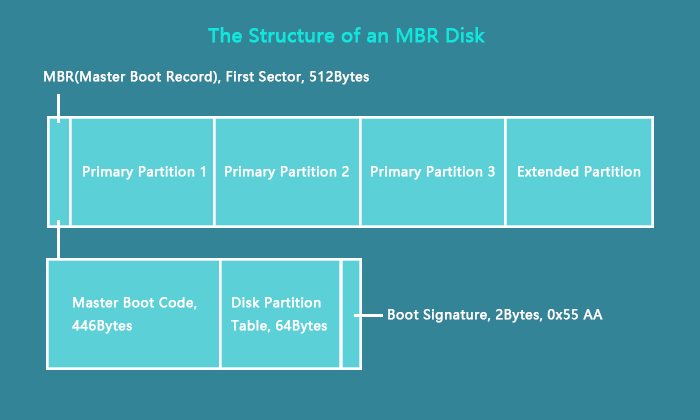
MBR 扇區
MBR 磁碟和 GPT 磁碟上的第一個扇區是 MBR 扇區。它佔用 512 字節,包含主啟動代碼(446 字節)、磁碟分區表(DPT,64 字節)和標誌著 MBR 扇區結束的啟動簽名(2 字節)。該扇區中的資訊描述了磁碟區在當前儲存裝置上的管理方式。因此,當它損壞時,您將無法使用該磁碟,直到您重建 MBR 。
磁碟區
要將磁碟用於儲存資料,您需要將其劃分為稱為磁碟區的塊。 MBR 磁碟上的分割區可以分為主要磁區和延伸磁區。主要分區是您可以在其上安裝作業系統並使其處於活動狀態以便從中啟動電腦的磁碟區。除去主要分區佔用的空間,磁碟上剩下的空間稱為延伸磁區。與主要分區不同,延伸磁區是一個儲存單元,您只能用來創建多個邏輯磁碟機/磁區,並且延伸磁區沒有任何磁碟代號或檔案系統。它更像是一個包含 1 個或多個具有磁碟機代號和檔案系統的邏輯分區。
由於磁碟分割表一共是 64 字節,每個磁碟區的信息是 16 字節,所以最多可以創建四個主要分區。如果您更喜歡磁碟上的四個以上分區,則應將一個主要分區設定為延伸磁區來創建邏輯磁區。 (在延伸磁區內,您可以創建多個邏輯磁碟機。)
MBR 磁碟最明顯的缺點是它只能在最大大小為 2TiB(≈2.2TB)的磁碟上工作。這意味著如果您有一個大於 2TiB 且採用 MBR 分割樣式的磁碟,您最多只能使用 2TiB 的空間。
什麼是 GPT
GPT(GUID 分割表)是與作為 UEFI 計劃的一部分首次引入的 MBR 相比更新的標準。與 MBR 磁碟區方案相比,它更靈活,對現代硬體有更好的相容性。
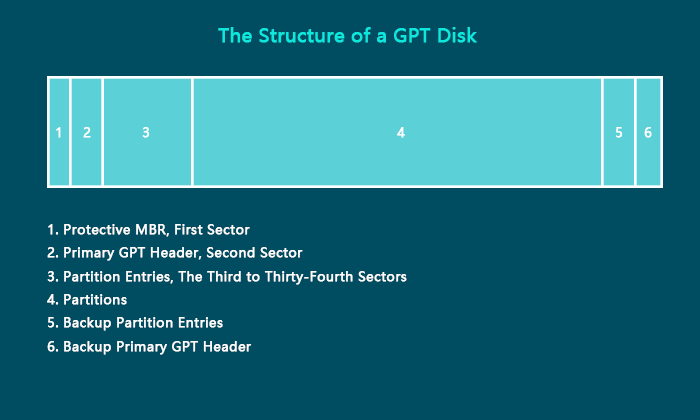
保護 MBR
GPT 磁碟上的第一個扇區也是 MBR 扇區。與 MBR 磁碟不同,GPT 磁碟的保護性 MBR 的作用是防止只支援 MBR 磁碟的工具誤識別和覆蓋 GPT 磁碟。
主要 GPT 標頭
GPT 磁碟上的第二個扇區儲存主 GUID 分割表頭。它定義了由分割表和用於驗證 GPT 表頭完整性的循環冗餘校驗 (CRC32) 校驗和組成的分區條目的位置和大小。當 CRC 檢測到資料損壞時,它將嘗試使用儲存在磁碟末尾的備份來還原資料。
分區條目
從第三扇區到第三十四扇區(共 32 個扇區)是分割表項。理論上,您可以在 GPT 磁碟上創建無限分割區。但是,您可以創建的分割區數量將受到作業系統的限制。例如,在 Windows 下,每個分割區條目為 128bytes,因此在 Windows 下最多可以創建 128 個(32*512/128=128)個分割區。這就是 GTP 磁碟與 MBR 磁碟最明顯的差別。
分割區
GPT 磁碟上沒有延伸磁區或邏輯磁區,因為您可以創建的主要磁區數量沒有限制。
備份磁區條目/主要 GPT 標頭
GPT 磁碟在磁碟的最後一個扇區上自動備份主 GPT 標頭和磁區條目。這就是 GPT 磁碟比 MBR 磁碟更安全、更可靠的原因。當 GPT 標頭或分割表損壞時,這些備份可以還原資料。
MBR 和 GPT 有什麼差別
MBR 和 GPT 結構的不同決定了它們在其他方面也會有所不同。基於結構和技術,MBR 磁碟和 GPT 磁碟的主要差別在於支援的啟動方式和相容的作業系統。
啟動模式
毫無疑問,幾乎所有執行 Windows 的電腦都使用以下兩種方法之一啟動,BIOS-MBR 方法或 UEFI-GPT 方法。這表明 MBR 磁碟只支持legacy BIOS(Basic Input/Output System)模式和 GPT 磁碟 UEFI(Unified Extensible Firmware Interface)模式。
BIOS 和 UEFI 本質上都是在您打開電腦時啟動的初階軟體。 BIOS 是更傳統的方式,而 UEFI 是更新的方式。
BIOS 的啟動過程:
- 開機
- 開機自檢 (POST)
- 加載 BIOS
- 標識啟動裝置
- BIOS 檢測儲存在 MBR 扇區中的代碼
- MBR 從活動分區的啟動扇區加載代碼
- 啟動扇區加載並執行啟動加載程式
UEFI的啟動過程:
- 開機
- UEFI 中的啟動管理器檢查啟動配置
- 啟動管理器加載到內存中並執行作業系統加載程式或作業系統內核
UEFI-GPT 相對於 BIOS-MBR 的優勢
BIOS-MBR 方法的局限性促進了 UEFI-GPT 方法的出現。由於 BIOS 的 MBR 扇區啟動過程,您最多只能從大小為 2TiB 的磁碟機啟動。此外,您將使用 BIOS 獲得較慢的啟動過程。以下是 UEFI 的好處:
- 更好地相容大硬碟(大於 2TiB)
- 支援四個以上的主要分區
- 更快的啟動時間
- 界面中更好的圖形和滑鼠光標支援
支援的作業系統
除了開機方式,MBR 磁碟和 GPT 磁碟在支援的作業系統上也有所不同。如前所述,GPT 是一種較新的分割方案,這意味著可能與舊系統不兼容。實際上,除了 32 位的 Windows XP 和 Windows Server 2003 版本外,所有的 Windows 版本,如 Windows 10/8.1/7/XP/Vista,都可以讀寫 GPT 磁碟。但是,要從 GPT 磁碟開機,您需要基於 UEFI 的電腦。同樣,幾乎所有 Windows 版本都可以讀寫 MBR 磁碟。要從 MBR 磁碟開機,請確保電腦中的主機板是 BIOS 或具有 BIOS 模式的 UEFI。
GPT 與 MBR 那個更好
MBR 是支援舊作業系統的傳統分割表,而 GPT 是新的替代品,對磁碟大小和可以創建的分割區數量沒有限制。要決定選擇哪種分割方案,您應該對它的優點和缺點有一個全面的了解。
GPT 相對於 MBR 的優勢
- 支援大於 2TiB 的硬碟
- 允許創建理論上無限割分割區
- 包含循環冗餘檢查以檢查其資料的完整性
- 包含主要 GPT 標頭和分區條目的備份,可以更好地保護磁碟上的資料
MBR 相對於 GPT 的優勢
由於其歷史原因,MBR 磁碟適用於大多數 Windows 版本,尤其是舊版本。
鑑於此,確定是 GPT 還是 MBR 更好應該基於您的需求和您擁有的硬體。例如,如果您希望啟動時間更快,建議使用 GPT 磁碟作為系統磁碟;如果您的電腦是基於 BIOS 的,請選擇 MBR 作為系統磁碟;而如果你使用2TB以下的磁碟儲存資料,GPT 和 MBR 都可以。
Windows 10 使用 GPT 還是 MBR
Windows 可以安裝在 MBR 分割區上嗎?可以在 GPT 上安裝 Windows 10 嗎?當然可以。 Windows 10 使用 GPT 和 MBR 磁碟。 Windows 10 可以安裝在 MBR 和 GPT 上,具體取決於您電腦的韌體。如果您的電腦有 BIOS 韌體,則只能在 MBR 磁碟上安裝 Windows 10。如果您的電腦韌體基於 UEFI,則只能在 GPT 磁碟上安裝 Windows 10。如果您的電腦具有與 BIOS 兼容的 UEFI 韌體,您可以在 MBR 或 GPT 磁碟上安裝 Windows 10。如果您嘗試在基於 UEFI 的電腦上的 GPT 磁碟上安裝 Windows,您將收到錯誤消息“Windows 無法安裝到此磁碟。所選磁碟為 GPT 分割樣式。”同樣,如果您嘗試在基於 BIOS 的電腦上的 MBR 磁碟上安裝 Windows,您將看到錯誤提示“所選磁碟具有 MBR 分割表”。
如何檢查磁碟的分割樣式
在 Windows 磁碟管理下,您可以查看硬碟的分割方案:
步驟 1. 右鍵點擊“本機”並選擇“管理”。
步驟 2. 到“磁碟管理”。
步驟 3. 右鍵點擊要檢查的磁碟並選擇“內容”。
步驟 4. 到“磁區”選項,您將在磁碟資訊欄下看到分割樣式。
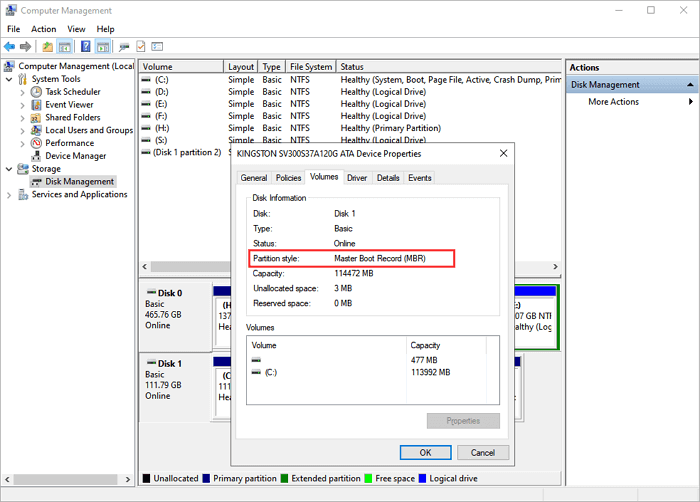
如何相互轉換 MBR 和 GPT
您可能需要將 MBR 磁碟轉換為 GPT 磁碟,反之亦然。例如,如果您有一個大於 2TiB 且當前使用 MBR 分割樣式的磁碟。要使用其上的所有儲存空間,您需要將其轉換為 GPT。您可以在 MBR 和 GPT 之間自由轉換資料硬碟。如果您嘗試轉換系統磁碟,請確保您的電腦配備了相應的韌體,即 MBR 的 BIOS 和 GPT 的 UEFI,否則您會遇到啟動問題。
要將 MBR 更改為 GPT 或將 GPT 更改為 MBR 而不會清除磁碟上的資料,磁碟分割工具- EaseUS Partition Master 將提供幫助:
結論
現在您應該對 MBR 和 GPT 分割方案有了基本的了解。記住這些訊息,您可以在下次初始化磁碟或選擇電腦時做出更好的決定。
這篇文章有幫到您嗎?
相關文章
-
![author icon]() Ken | 2025年01月24日更新
Ken | 2025年01月24日更新
-
![author icon]() Agnes | 2025年10月20日更新
Agnes | 2025年10月20日更新
-
![author icon]() Ken | 2025年01月24日更新
Ken | 2025年01月24日更新
-
如何在 Windows 10/11 上檢查/查看磁碟儲存/使用情況
![author icon]() Agnes | 2025年04月09日更新
Agnes | 2025年04月09日更新